"DT10 TESTPOINT ON OFF"의 두 판 사이의 차이
(새 문서: <p><span style="color: #0000ff;"><strong><span style="font-family: malgun; font-size: large;">Test Point의 수행정보를 출력하지 않는 방법</span></strong></span></p> <p>&n...) |
|||
| 43번째 줄: | 43번째 줄: | ||
<p> </p> | <p> </p> | ||
<p><span style="font-family: malgun; font-size: small;">이상으로 “Update Test Points ON/OFF…” 기능을 활용한 Test Point 데이터 출력 제어 방법에 대해 알아보았습니다.</span></p> | <p><span style="font-family: malgun; font-size: small;">이상으로 “Update Test Points ON/OFF…” 기능을 활용한 Test Point 데이터 출력 제어 방법에 대해 알아보았습니다.</span></p> | ||
| − | <p><span style="font-family: malgun; font-size: small;">추가 문의사항은 <strong><a href="mailto:DT10@mdstec.com">DT10@ | + | <p><span style="font-family: malgun; font-size: small;">추가 문의사항은 <strong><a href="mailto:DT10@mdstec.com">DT10@hancommds.com</a></strong> 으로 연락 부탁 드립니다.</span></p> |
| − | + | ||
2020년 7월 24일 (금) 12:54 기준 최신판
Test Point의 수행정보를 출력하지 않는 방법
설정해 놓은 Test Point를 삭제하지 않고, 임의로 수행 정보만 출력하지 않고 싶은 경우는 없으셨나요?
예를 들어 아래와 같이 for문 안에 삽입된 Test Point를 삭제하지 않고 ON/OFF 기능을 통해 데이터 발생 여부만 제어할 수 방법에 대해 알아보겠습니다.
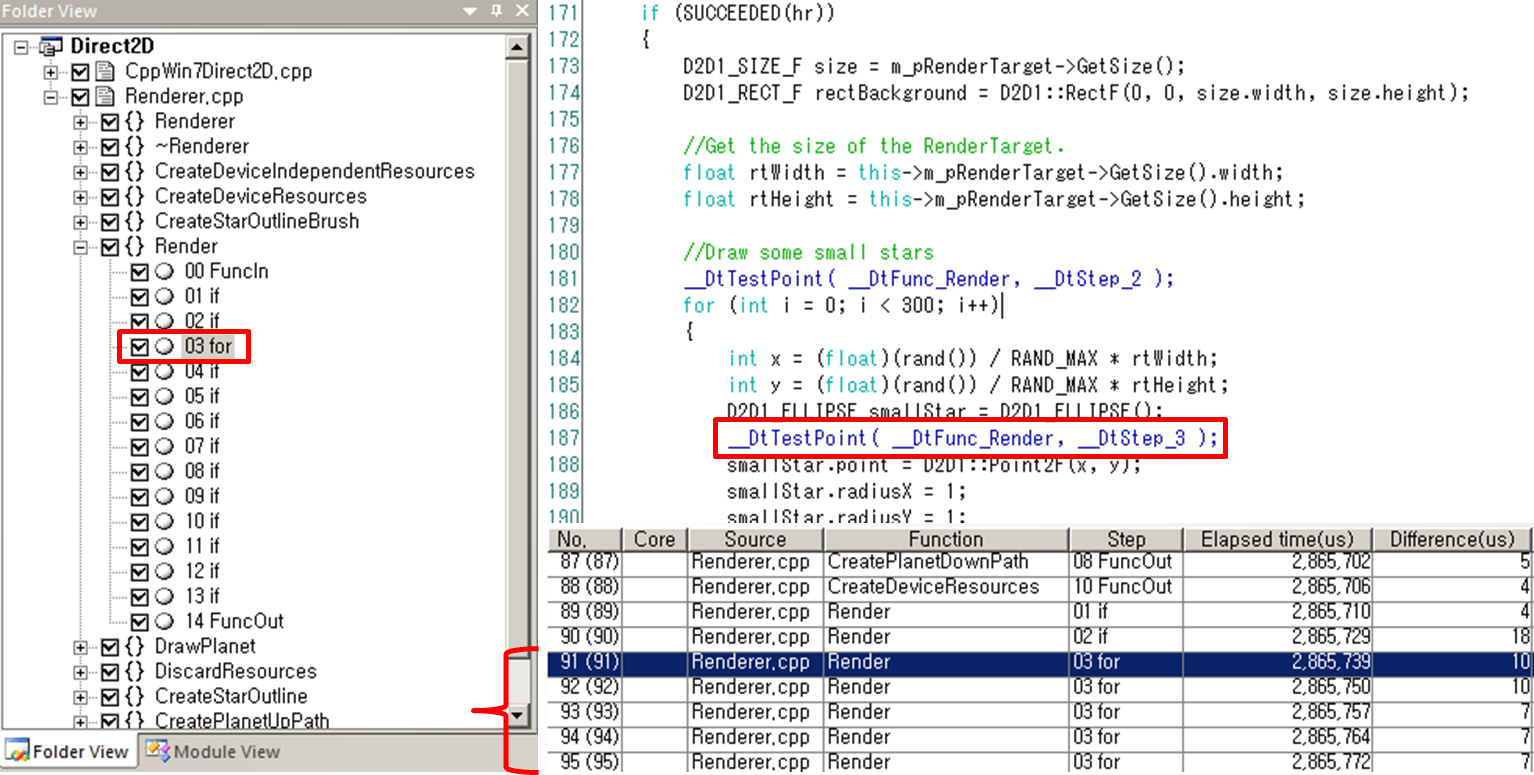
Test Point ON/OFF 설정 변경 및 전후 데이터 비교
1. DT10의 Folder View에 표시된 Test Point의 체크박스를 이용해 ON/OFF 설정을 변경합니다.
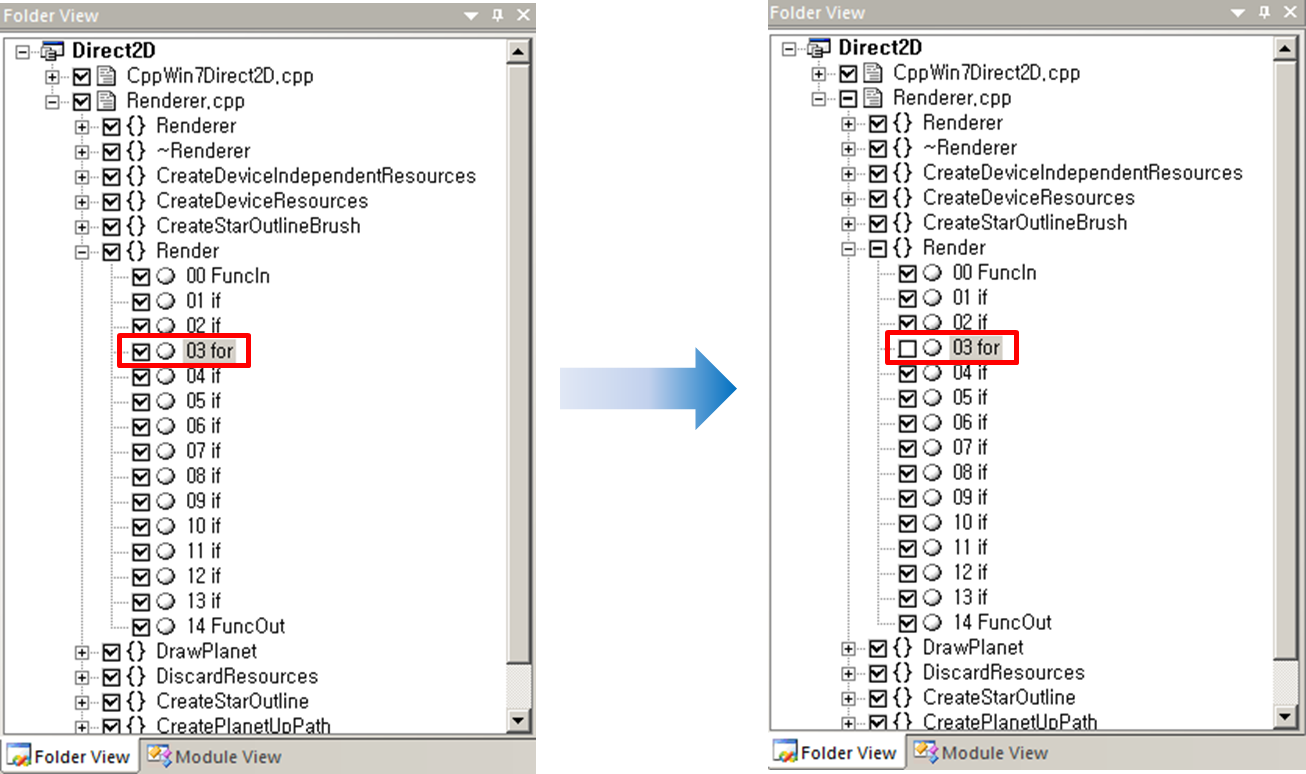
2. “Plan → Update Test Points “ON/OFF”…” 메뉴나 툴바의 ![]() 버튼으로, 위에서 변경한 Test Points “ON/OFF” 내역을 반영합니다.
버튼으로, 위에서 변경한 Test Points “ON/OFF” 내역을 반영합니다.
(Test Point “ON/OFF” 변경 내역이 없으면, 이 버튼은 비활성화 됩니다)
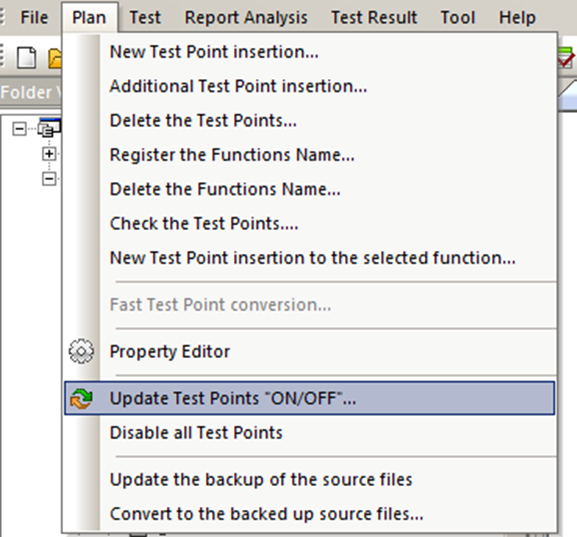
3. 추가로 실행되는 창에서 Update 버튼을 눌러 ON/OFF 변경 내역을 적용합니다.
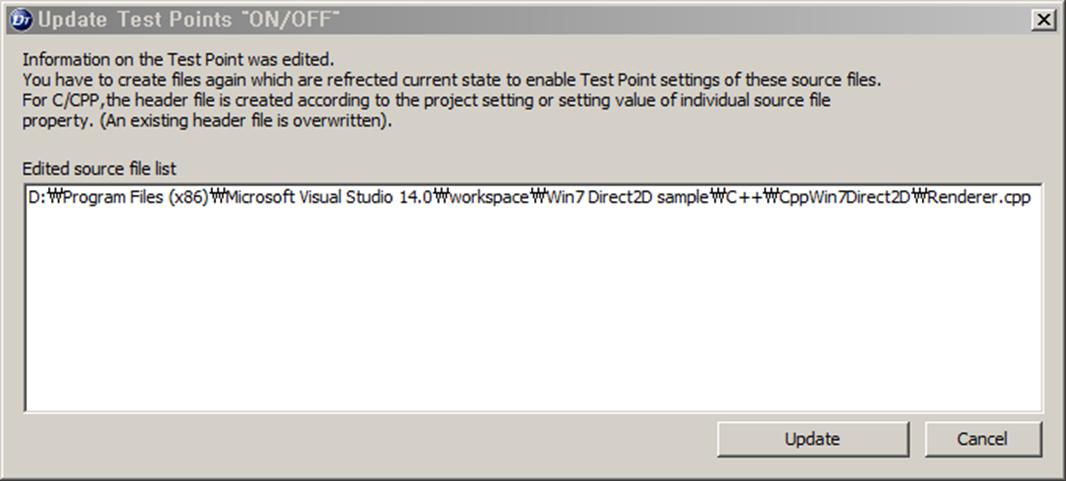
4. “Update Test Points ON/OFF…” 기능은 관련 헤더 파일을 변경시켜 주므로 반드시 재 컴파일을 해 주어야 합니다.
5. 데이터를 획득하여 비교해 보면, Render() 함수 내의 “for” 문에서 출력되던 Test Point 정보가 사라진 것을 확인할 수 있습니다.
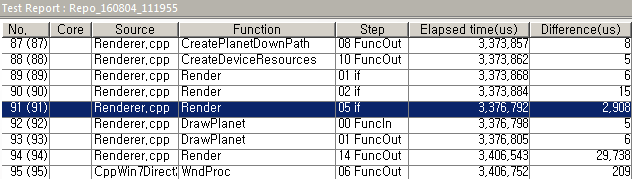
기타 참고사항
1. OFF 설정한 Test Point는 소스파일에서 삭제되지 않고 회색으로 변경됩니다.
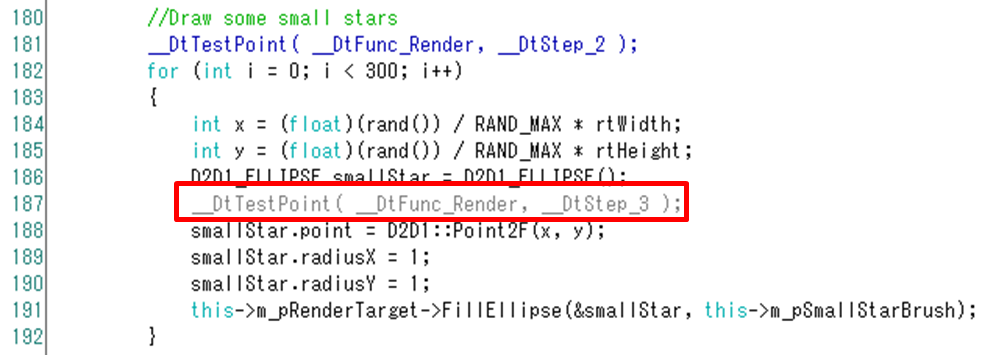
2. Test Point ON/OFF에 의한 실제 변경 사항은 해당 소스파일에 의해 생성된 헤더파일에서 발생합니다.
(예 : Renderer.cpp 파일내의 Test Point를 ON → OFF로 변경한 경우, DT_Renderer.h 파일의 변경사항)
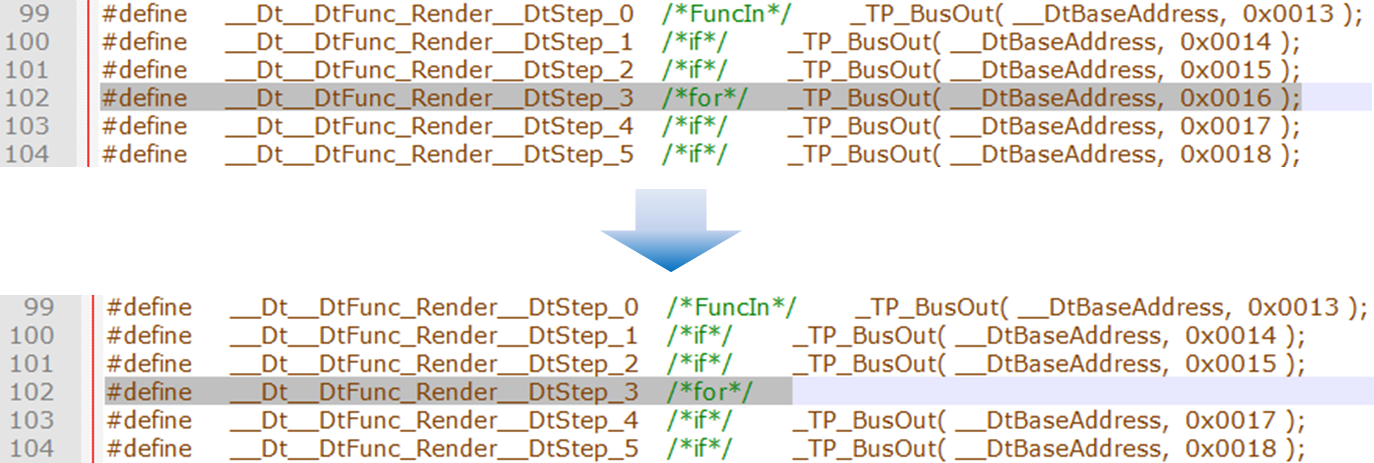
3. Test Point ON/OFF 설정 변경 후 “Update Test Points ON/OFF” 기능을 통해 변경된 내용을 반영해 주지 않고 데이터를 획득하려고 하면 경고 창이 실행됩니다
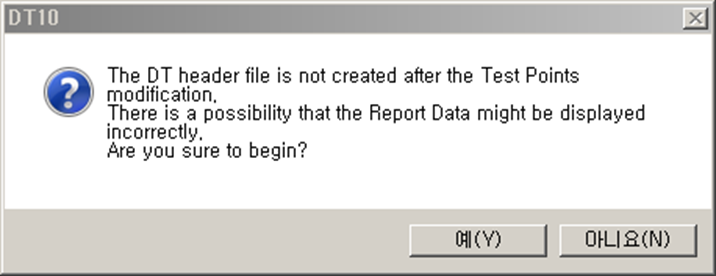
4. 경고를 무시하고 데이터를 획득/분석한 경우 데이터가 제대로 받아지지 않거나, 아래와 같이 해당 테스트 포인트와 관련 데이터는 빨간색으로 표시됩니다.

이상으로 “Update Test Points ON/OFF…” 기능을 활용한 Test Point 데이터 출력 제어 방법에 대해 알아보았습니다.
추가 문의사항은 DT10@hancommds.com 으로 연락 부탁 드립니다.

